Как записать с винила на компьютер
Если мы ностальгируем по музыке и храним виниловые пластинки в нашем доме, мы должны рассмотреть сделать качественную копию на нашем компьютере. Для этого, помимо аппаратного обеспечения, мы должны иметь возможность записывать наши винилы в формате MP3, это должно сопровождаться соответствующей программой, способной предложить нам запись с высочайшим качеством и без дефектов звука.
Для этого существует множество программ, подавляющее большинство которых бесплатны, но у нас также есть высококачественные платные опции, которые отличаются возможностью предлагать запись всех музыкальных инструментов на концерте с высочайшим качеством без потери деталей ни одной из них. Все программы, как бесплатные, так и платные, имеют возможность скопируйте свои винилы с высочайшим качеством звука в формат MP3 и в другие типы форматов, поэтому единственное необходимое вложение - в устройство USB для чтения винилов.
Если вы хотите узнать, какие варианты у вас есть, чтобы сохранить свои винилы в высококачественном аудиоформате, сегодня мы расскажем вам, какие из лучших вариантов доступны, как бесплатные, так и платные, чтобы у вас были другие альтернативы, чем доверять записи. ,
Бесплатные программы для перевода винила в MP3
дерзость
Возможно, мы сталкиваемся с лучший бесплатный и бесплатный аудио редактор , Это совместимо с Windows, Linux и Мак ОС и имеет много языков, среди которых испанский. Это идеальная программа, когда мы хотим бесплатно конвертировать наш винил в MP3, поскольку у нее есть возможность запись звука с внешних источников а затем позволяет нам конвертировать аудио в формат файла, который мы хотим.
Среди его особенностей он выделяется для записи аудио в реальном времени, редактирования аудиофайлов, таких как MP3 или WAV, поддерживает преобразование между различными аудиоформатами, а также имеет возможность редактирования нескольких звуковых дорожек. Он также позволяет импортировать файлы в форматах MP3, RAW и MIDI, а также дает возможность добавлять к звуку такие эффекты, как эхо, инверсия, тон и т. Д.
Если вы хотите открыть для себя все функции Audacity, вы можете скачать его для бесплатные от его веб-сайт Честного ЗНАКа .

Бесплатный редактор аудио
Это бесплатный аудиоредактор доступно как для Windows, так и для Mac OS, что позволит нам записывать любой тип звука через звуковую карту, такую как микрофон или винил. Среди его особенностей это выделяется возможностью захватывая любой звук редактировать и улучшать его. Он также позволяет создавать и копировать музыкальные компакт-диски и комбинировать различные аудиофайлы. Он имеет инструменты для снижения шума и частотного анализа. Кроме того, он имеет маркеры для разделения аудиофайлов и имеет опцию TTS для текста и голоса.
FAEMedia Бесплатно Аудио Редактор бесплатные приложение, которое можно загрузить с сайт разработчика .
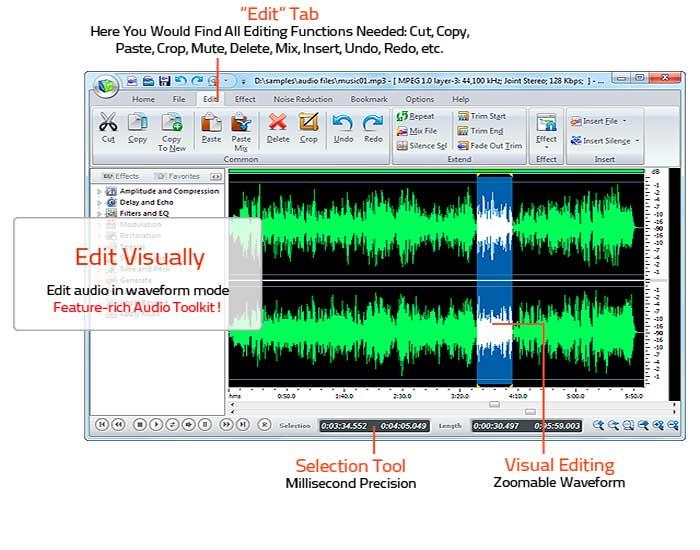
Soundtrap
Это приложение было недавно приобретено Spotify и выделяется тем, что отличается от остальных наличием аудиосервиса в облаке. Таким образом, его фокус будет может использоваться на любом типе устройства , когда угодно, где угодно. Среди его особенностей он выделяется тем, что может создавать музыку с большим набором высококачественных петель. Это позволяет записывать голоса, электрогитары, акустические гитары, бас, среди других. Он также имеет предусилитель и множество высококачественных эффектов голоса, баса и гитары, что позволяет нам записывать записи в облаке.
Soundtrap - бесплатное приложение, которое мы можем доступ с официального сайта . Будучи веб-приложением, оно совместимо со всеми типами устройств, такими как компьютеры Windows, компьютеры Mac, Chromebook, Linux, а также Android и IPad телефоны и планшеты.
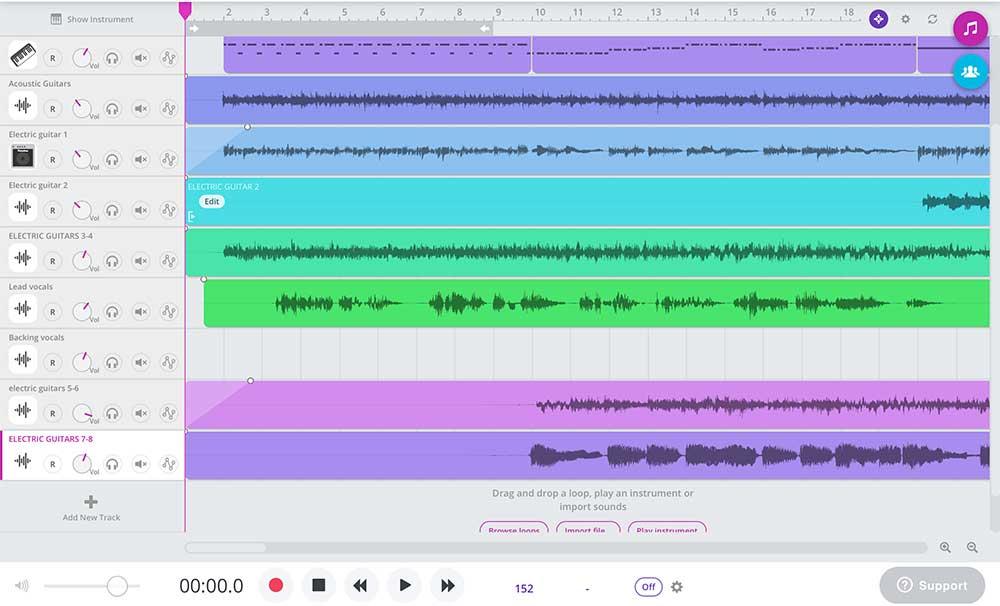
Звуковой редактор Wavepad
Это аудио и музыкальный редактор, который позволит нам записывать и редактировать музыку , голосовые и другие аудиозаписи. У него есть инструменты редактирования звука, с помощью которых мы можем копировать, вырезать, вставлять, удалять, вставлять, отключать звук, сжимать и изменять высоту звука. Это также имеет разные аудио эффекты такие в качестве усилителя, эквалайзера, эха, среди других. Поддерживает совместимость практически со всеми аудиоформатами, такими как MP3, WAV, OGG и т. Д. Кроме того, он имеет расширенные инструменты, которые включают спектральный анализ (FFT), синтез речи (преобразование текста в речь) и преобразователь голоса.
Wavepad - это программа, которую мы можем скачать бесплатно со своего веб-сайта и доступен для Windows, MacOS, Ios и Android.
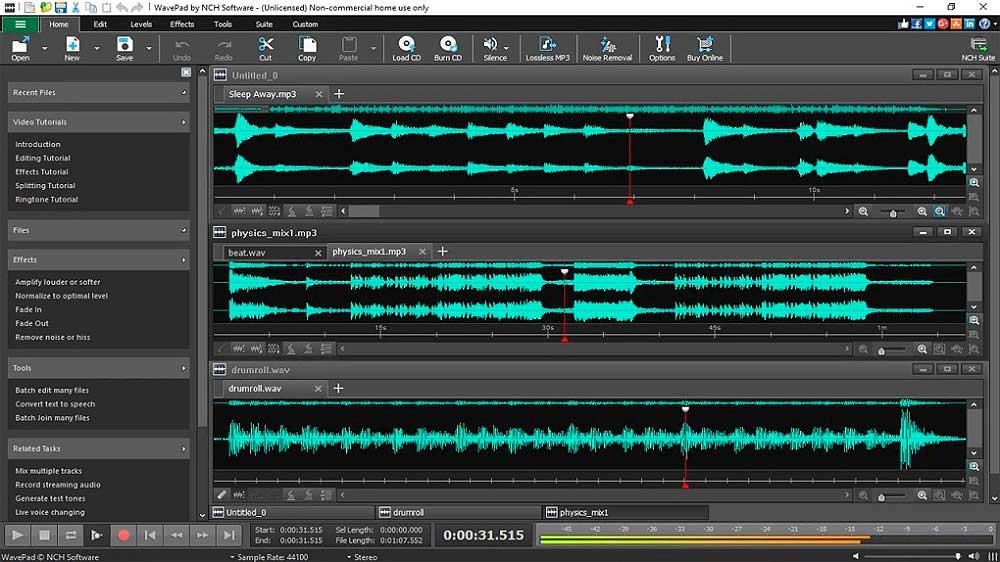
Wavosaur
Эта программа является полностью бесплатным редактором аудио с поддержкой VST и совместима с аудио ASIO, хотя она доступна только на английском языке. С Вавозавром мы можем перенести наши винилы в MP3 и он имеет множество вариантов обработки (тишина, изменение громкости, нормализация уровня и т. д.). Имеет возможность работа с несколькими файлами одновременно , а также все классические функции редактирования, такие как вырезание, вставка, копирование и т. д. Кроме того, он обладает возможностями анализа, а также возможностью экспорта аудиофайлов в текст.
Мы можем скачать приложение Wavosaur бесплатно с сайт разработчика .
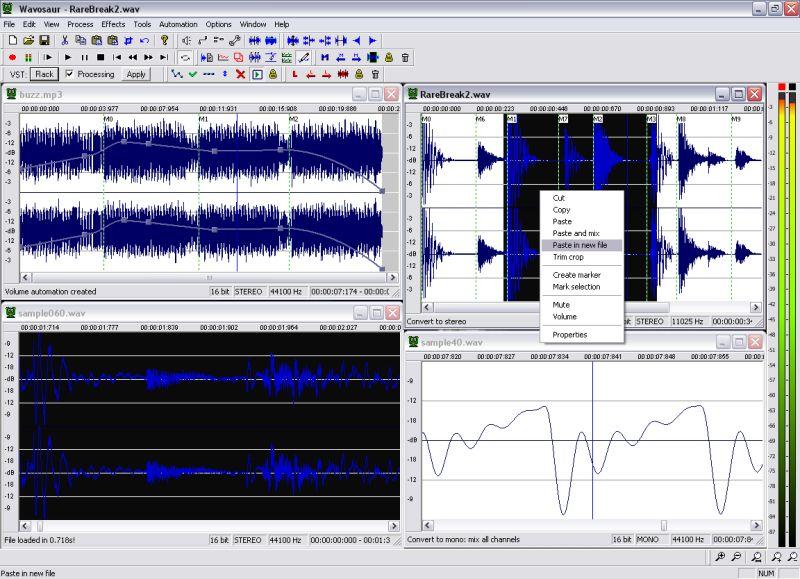
Платные программы для перевода винила в MP3
Акустический
Это мощный программное обеспечение для обработки звука ориентированы как на профессионалов, так и на начинающих. Он поддерживает аудио форматы до 384 кГц / 32 бита, а также функцию «Мастер очистки» для простой оцифровки саундтреков и винила. Он также имеет функцию уменьшения связанного шума при выборе частоты и времени, а также встроенный генератор CD. Он поддерживает аудио форматы, такие как WAV, WAV64, MP4, AIFF, MP3, OGG, FLAC и WMA.
Acoustica является платным приложением, поэтому мы должны приобрести его лицензию на использование, которая начинается от 59.90 евро. Мы можем протестировать его в течение 30 дней бесплатно загрузка пробной версии с его официального сайта.
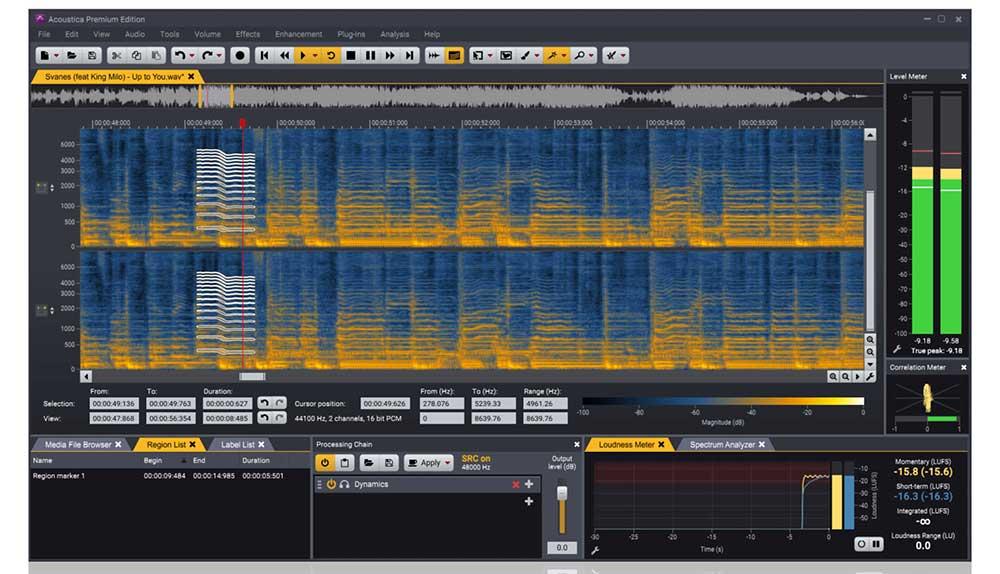
Adobe Audition
Эта программа считается лучшей платной программой для редактирования аудио, поскольку включает в себя бесконечное количество эффектов, функциональных возможностей, интеграцию с другими программами в саман Suite и облако для сохранения вашей работы. Программа содержит расширенные инструменты которые позволяют вам смешивать, записывать и редактировать с высочайшим качеством результатов. Он отличается тем, что включает в себя функции с очень продвинутыми звуковыми функциями и очень удобным графическим интерфейсом пользователя для работы со сложными проектами.
Мы можем бесплатно протестировать Adobe Audition, загрузив его семидневная пробная версия с его сайта. Чтобы иметь возможность использовать его постоянно, вам необходимо оплатить лицензию, которую мы можем купить от 24.19 евро в месяц.
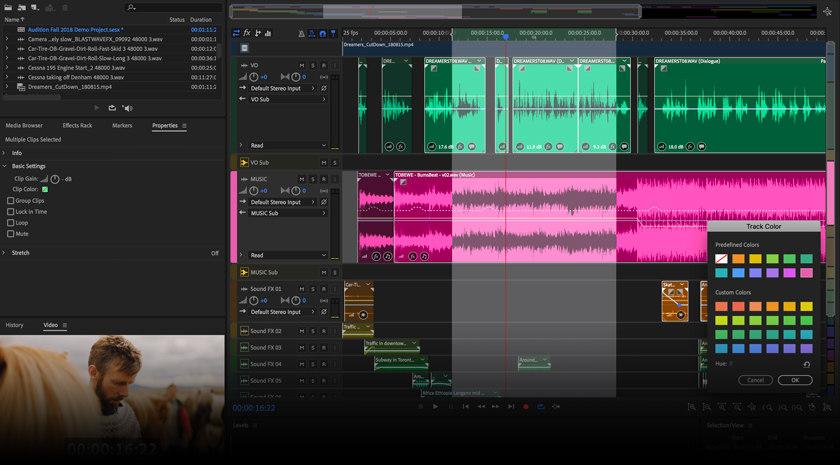
Виниловая Студия
Это программное обеспечение, предназначенное для преобразования наших винилов и цитат в цифровой формат. Vinyl Studio намного проще в использовании, чем любой обычный аудиоредактор, поскольку позволяет переносить наши альбомы на компьютер простым и прямым способом. Винилы записаны как анфас и из той же программы мы можем выполнять запись, деление на дорожки, преобразование в MP3, а также запись на CD. Он совместим с компьютерами Windows и Mac OS и включает в себя полный набор фильтров чтобы иметь возможность выполнять чистку звука и получить наилучшее качество наших сканов.
Мы можем купить Vinyl Studio за 29.95 долларов через его веб-сайт. Мы также можем скачать бесплатную пробную версию чтобы увидеть, соответствует ли это нашим ожиданиям.
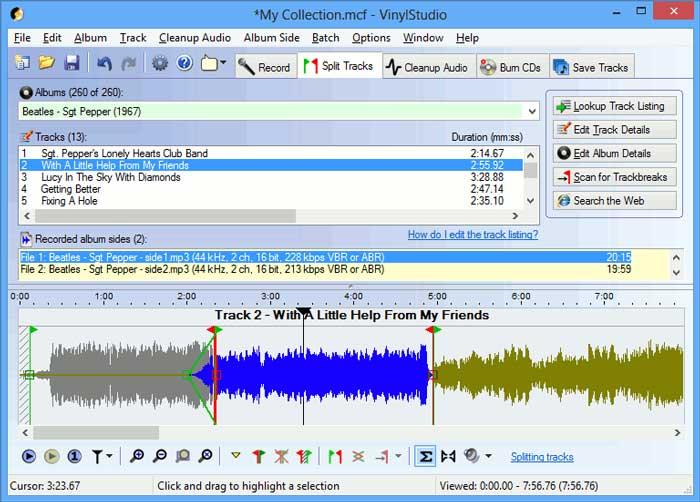
Золотые записи
Это приложение, которое позволит нам конвертировать наши виниловые пластинки и кассеты в и компакт-диски, и файлы MP3 с нашего компьютера под управлением Windows или Mac. С помощью Golden Records мы можем легко защитить нашу коллекцию пластинок и кассет благодаря ее помощнику, который проведет вас через процесс сканирования, поэтому никаких дополнительных знаний не требуется. Он также имеет восстановление звука инструмент, чтобы иметь возможность удалить все виды шумов и свистков и, таким образом, получить высокое качество звука.
Чтобы пользоваться всеми функциями Golden Records, необходимо приобрести ее лицензию по цене $ 34.99. Если мы хотим проверить это заранее, мы можем загрузить бесплатная пробная версия с его сайта.

LP рекордер
С помощью этой программы мы сможем сделать цифровые записи нашего самый драгоценный винилы , LP Recorder запишет файлы в формате WAV, чтобы преобразовать их в MP3 или сохранить их непосредственно на CD. Это так же просто, как подключить наше виниловое устройство к звуковой карте, выбрать вход для записи, написать его имя и нажать кнопку записи. В дополнение к винилу, он также позволяет записывать кассетные аудио, кассеты, компакт-диски, DVD, видеомагнитофоны, телевизоры, радио, мини-диски и т. Д. Он имеет пауза записи функция, которая поможет нам записать подборку треков с разных винилов и кассет.
LP Recorder стоит $ 39.95. Если мы предпочитаем проверять это раньше, мы можем сделать это, загрузив его бесплатная пробная версия с его официального сайта.
Эту технологию не назовешь сверхсовременной, однако осязание реальной вещи, вид красочных обложек с легко читаемыми текстами – не говоря уже про мягкий звук – не сравнить ни с чем другим. Вашей коллекции винила не хватало лишь портативности – теперь она становится доступной.

Мы любим виниловые пластинки. Нам все в них нравится – внешний вид и тактильные ощущения от них, большие обложки и легко читаемые тексты на вкладышах. Но больше всего нам по душе их чудесное, плавное аналоговое звучание. С чувствами, возникающими, когда великолепная пластинка начинает проигрываться на хорошей вертушке, не сравнится то, что навевает цифровая техника.Однако для многих ситуаций (например, прослушивания на iPhone или компьютере, приема потоковой трансляции) записи такого рода не подходят.
Конечно, всегда есть вариант покупки нужного альбома в виде файла, а в некоторые переиздания виниловых дисков сразу вкладывается код для скачивания, но идею платить еще раз за уже купленную музыку мало кто сочтет разумной. Может также оказаться, что старые альбомы еще не переведены в цифровую форму. В этом случае вам на помощь придет оцифровка винила.
Однако не ждите, что сделать копию винилового диска будет так же легко, как снять информацию с CD. Поставить пластинку на проигрыватель и нажать кнопку «Копировать» не получится. Оцифровка требует гораздо больших усилий – но результат вполне окупает их.
Что вам понадобится

Вариантов подходящего оборудования множество, но в целом все довольно ясно: необходимы проигрыватель винила, фонокорректор, аналого-цифровой преобразователь с USB-выходом и компьютер с соответствующим программным обеспечением.
Звучит страшновато, однако систему можно упростить. На рынке уже немало моделей проигрывателей со встроенным фонокорректором, АЦП и USB-выходом. Они обычно носят название «USB-проигрыватели» и служат удобным способом передачи сигнала с диска на компьютер. Минус этого подхода в том, что подобные модели обычно относятся к бюджетному сегменту рынка и слабо ориентированы на качество выполняемой работы. Полученный результат далеко не всегда будет точно отражать истинное звучание с ваших дисков.
Если у вас уже есть проигрыватель, лучшим вариантом будет приобретение хорошего USB-фонокорректора. Нам нравится Rega fono mini A2D за $200, есть также неплохие и недорогие модели Pro-Ject. Подобные системы включают фонокорректор, аналого-цифровой преобразователь и USB-выход.
Затем необходимо обзавестись подходящим программным обеспечением для вашего компьютера. На рынке их довольно много, некоторые специально разработаны для записи с винила. «Pure Vinyl» компании Channel D – один из лучших пакетов с гибкими возможностями работы. К примеру, он оснащен программным эквалайзером, так что можно напрямую подключить компьютер к выходу АЦП и обойтись без фонокорректора. Продвинутые функции редактирования позволяют повысить качество записи. Все бы хорошо, но этот пакет стоит аж $299 – правда, имеется 15-дневный тестовый период.
Более доступная альтернатива ценой всего $29.95 – VinylStudio, включающая многие функции Pure Vinyl, в том числе встроенный RIAA-эквалайзер.
Но для многих и такой вариант будет слишком неподъемным. В таком случае мы рекомендуем ПО Audacity – оно бесплатно и работает вполне качественно. Вначале интерфейс кажется сложным, на изучение некоторых функций редактирования потребуется время, зато после освоения программы вы будете легко управляться с ней.
Терпение и труд все перетрут
До начала записи обеспечьте оптимальность функционирования проигрывателя. Если вы давно не доводили настройки, самое время это сделать. Любые мелочи – от уровня посадки диска до количества смазки в подшипнике – могут повлиять на результат. Не забудьте проверить картридж: не затупилась ли иголка? Точно ли выставлены прижимная сила и смещение? Все эти факторы позволят улучшить качество записи.
В отличие от CD, песни с которого копируются за несколько секунд, информация с винила снимается в реальном времени. Если песня длится пять минут, писать ее вы будете тоже пять минут; так что запаситесь терпением, убедитесь, что к проигрывателю во время записи никто не прикоснется, и понизьте уровень громкости, чтобы избежать ухудшения звучания из-за обратной связи с колонками.
Также стоит очистить диски от пыли и пятен. В идеале они должны быть совершенно новыми, но на практике такое редкость. Имейте в виду, что все щелчки, шипы и скачки будут зафиксированы вместе с музыкой.
Подобные звуки, если их не слишком много, добавляют воспроизведению винила характерное очарование, однако люди менее склонны их прощать при прослушивании цифрового файла. Можно купить программу для редактирования, однако это очень долгий процесс; кроме того, чрезмерная обработка может испортить запись.
Детали очень важны
В каком формате лучше сохранять музыку? Дисковое пространство сегодня дешево, так что лучше выбрать высокое разрешение. 24 бит/96 кГц – стандарт для многих студий; это разумный компромисс между качеством и объемом. WAV, AIFF или FLAC – не так важно, лишь бы ваша система поддерживала этот формат.
Компакт-диски и цифровые файлы обычно снабжены встроенными метаданными, содержащими информацию о песне и обложку альбома. На виниловых пластинках этого нет, так что метаданные придется вводить вручную. Этот процесс довольно утомителен, особенно при копировании множества пластинок, но очень важен, поскольку только по ним можно будет различить файлы в общей папке на ПК.
Компьютер не распознает отдельные песни; вам придется копировать каждую в свой трек. Композиции, перетекающие одна в другую, тоже представляют проблему. Пометьте их для беспрерывного воспроизведения, или у вас будут секунды тишины там, где их не должно быть.
После завершения процесса будет очень обидно, если сбой компьютера или NAS-сервера приведет к порче или потере данных. Сделайте минимум одну резервную копию цифровой библиотеки, а лучше две. Потратив столько сил на оцифровку винила, вы едва ли захотите повторять этот процесс.
Сегодня мы разберем штудию для самых кропотливых и занудных любителей звука. Никаких дружеских посиделок с виски и сигарой под шелест любимых пыльных конвертов — только часы методичного, кропотливого труда. Что, уже увлекает перспективка? Тогда оцифровка винила — именно то, что вам нужно.
О причинах данной процедуры долго говорить не будем. Редкие издания, лучшая сохраняемость ВЧ по сравнению с даже магнитной мастер-лентой, щадящий уровень компрессии — все это делает винил интересным носителем, дребезжание которого грех не зафиксировать надежным способом. Производители, конечно, знают о такой потребности, но предлагают это сделать абы как. Например, снабжают USB-разъемами виниловые вертушки — «сделай клевый MP3 из своей пластинки!». Мы плюнем на это непотребство и пойдем иным путем — трудным, но и почетным вместе с тем.
Сделай клевый MP3 из своей пластинки!
И не спешите цифровать пластинки! Для начала сделайте тестовые прогоны вашего источника в состоянии покоя — посмотрите, как меняется спектрограмма, например, при запуске и остановке диска. Возможно, потребуется дополнительная изоляция из-за 50 Гц фона, который не прочь пролезть в ваш драгоценный виниловый рип. У вас впереди будет много работы с паразитами на конкретной пластинке, поэтому артефакты тракта необходимо локализовать и свести к минимуму.
Один из постулатов корпоративной религии гласит: «эффективность фирмы определяется ее самым слабым сотрудником». Будьте уверены, что какой-то мелкий грех вашего тракта в оцифровке будет торчать как. ок, как рог во лбу. Так что допустим, что своей аналоговой системой вы довольны. Стол невозмутим. Податливость картриджа находится в трогательном согласии с эффективной массой тонарма. В тракте фонокорректора не слышно паразитных фонов и вообще все поет прекрасно. Осталось только доверить это богатство цифровому архивариусу на хранение. И тут тщетность утверждения «цифра она и в Африке цифра» раскроется во всей красе.

Компания Verbatim до сих пор производит CD-R-болванки с дизайном виниловых пластинок. Таким образом после оцифровки можно сохранить чуть-чуть винилового духа
Итак, вам нужен блок с АЦП-модулем. Это один из самых узких участков оцифровки. Вы можете увеличить прижим иглы, взять у друга другой картридж, поменять VTA, помыть пластинку почти до полной тишины. Но если у вас заурядный рекордер, все эти усилия без толку. Из самой воздушной аналоговой симфонии на выходе получится стеклянный, мертвый звук с противными виниловыми щелчками.

Главный редактор Stereo&Video Михаил Борзенков строго смотрит на виниловодов
Кто-то предпочитает использовать классические студийные аппараты. Большая часть из них не имеет накопителя, и весь результат отправляется через цифровой выход на внешнее устройство захвата. Поэтому, если вы твердо намерены не прибегать при записи к компьютеру, из доступных рекордеров с функцией сохранения на слуху Roland и Tascam. Примечательно, что у них уже давно появилась возможность писать сигнал в перспективный DSD. Но имейте в виду, что редактировать DSD-файлы в домашних условиях невозможно по математическим причинам устройства однобитового потока. Это можно провернуть только на дорогущих специализированных станциях типа Pyramax, где DSD конвертируется в DXD-формат (высокодискретный РСМ с параметрами 24 бит/352,8 кГц). В целом рекордер Tascam DA-3000 по американской цене 1 тысяча долларов вызывает интерес своей автономностью и возможностью писать звук не на внутренний хард-драйв, как было раньше, а прямо на SD-карточку. Но все-таки, если уж серьезно браться за студийные железяки, что Roland, что Tascam — хорошие, но не идеальные конвертеры.

Рекордер Tascam DA-3000
Достаточно сравнить их результат записи, например, с изделиями Merging Horus, но там и цена за 6 тысяч долларов. В целом я не вижу больших резонов работы железных рекордеров, как дорогих, так и не очень, в любительских условиях. Лучше уж вложить эту тысячу долларов в хорошую аудиокарту. Но какую?
В целом я не вижу больших резонов работы железных рекордеров, как дорогих, так и не очень, в любительских условиях, — лучше купить хорошую аудиокарту
Мою рекомендацию нельзя назвать слишком оригинальной. Внутренняя PCI-карта Lynx-Two выпускается более десятка лет, но по-прежнему считается пусть не абсолютным эталоном, но как минимум очень серьезным уровнем, с которым принято сверять новинки. Да, в отличие от многих с ней копия становится похожа на оригинал, и в режиме воспроизведения Lynx-Two звучит очень даже прилично.

PCI-карта Lynx-Two
Можно, конечно, сказать, что в АЦП-секции более доступного Creative EMU-1616 стоят такие же топовые чипы AK5394A. Ну что же, попробуйте. Такие же AK5394A, к слову, используются и в профессиональном комплексе ProTools HD 192 I/O. Но и сами процессоры — это еще не все. Подумайте, где вы будете плавно регулировать уровень сигнала на записи?

Фото английской студии Audio Restored, которая профессионально занимается переводом аналоговых форматов в цифровые
В моем случае это исполняется прямо на фонокорректоре, а Lynx-TWO лишь цифрует аналоговый сигнал. Все внешние аудиокарты снабжены предусилителем, и его качество имеет немалое значение. Хорошо, если ваш фонокорректор оснащен балансными выходами — в данном случае это не игры аудиофилии, а просто стандарт профессиональной среды для снижения уровня наводок. Возможно, в каких-то случаях придется воспользоваться переходниками на разъемы TRS. Не забывайте, что все эти карты разрабатывались не для ваших фонокорректоров, а для домашнего музицирования.
Подавляющее большинство внешних аудиокарт соединяется с компьютером по USB, остальные предпочитают по старинке FireWire и нахваливают его надежность. Принципиальной разницы в коммутации я не вижу, если и вылезут проблемы, то они будут связаны не с протоколом. Для пользователей Windows главное — добиться работы связки в ASIO-режиме (т.е. напрямую между драйвером карты и программой оцифровщиком). Да, и установить размер буфера побольше, чтобы не было выпадений сигнала.

Английская компания, нашедшая себя на ниве цифрового винила
Что касается софтвера, то весьма популярна бесплатная Audacity. Неплохая, легкая программа, но в моем случае Lynx показывал, что она с ним работает почему-то в 16-битном режиме. Так что пришлось попробовать более авторитетные продукты, из которых я остановился на WaveLab. У него, помимо крупной шкалы уровня сигнала, имеется очень наглядный анализатор фазы, продемонстрировавший, что некоторые пластинки сведены практически в моно.

А ваша фонотека весит N килограммов или мегабайтов?
Кнопку записи вы найдете сами, а саму запись желательно вести в максимально доступном разрешении — 32 bit float и 192 кГц. Вот-вот, не щадить патронов, даже если финальным форматом для архива будет 16/44. У вас должно быть пространство маневра при редактировании. Ряд недорогих аудиокарт имеет ограничение дискретизации до 96 кГц, ну куда деваться — ставьте 96, но 32 bit float крайне желательно по причинам, которые были изложены в предыдущем номере. Реальное разрешение всех АЦП 24 бит, но дополнительный буфер 8 бит поможет более точно интерполировать результаты вашего шаманства в аудиоредакторе, базовые уроки которого мы рассмотрим в следующей части.

Оцифровать винил, как и аудио кассету совсем несложно. Рассмотрим весь процесс оцифровки винила и небольшую обработку полученной записи.
Стыкуем проигрыватель с компьютером
Если ваш проигрыватель произведен еще в ссср, то с вероятностью в 99% в качестве разъема там стоит 5-ти штырьковой тюльпан. Если это так, то потребуется изготовить/купить переходник с советского тюльпана на стандартный сегодня jack 3.5.

Предположим, что таковым вы уже обзавелись. Замечательно, теперь соединяем виниловый проигрыватель с линейным входом вашего компьютера. Если у вас ноутбук или нетбук, то втыкаемся в микрофонным вход.
Не будем сильно грузиться качеством преобразования. Это отдельная большая тема. Одним из основных аспектов оцифровки является качество вашей звуковой карты. Поэтому если качество звука вас не удовлетворит стоит задуматься о более солидной звуковухе.
Если на вашем проигрывателе присутствуют какие либо регуляторы тембра, то необходимо выставить их в среднее положение, дабы исключить их влияние. Регулятор громкости, при его наличии лучше выставить на максимум.
Если проигрывателем давно никто не пользовался то не лишним будет покрутить туда сюда несколько раз все регуляторы, дабы избавиться от возможного плохого контакта и сопутствующего ему хруста. Так же по стробоскопу стоит убедиться что правильно выставлена скорость вращения.

Если громкость будет слишком задранной, то будет возникать клиппинг, т.е. подрезание записи сверху и снизу. В таком случае громкость следует опустить до уровня пока клиппинг не прекратится. Имейте ввиду, у винила, особенного у старого очень большой динамический диапазон, т.е. размах громкости между самым тихим и громким звуками.
Перед оцифровкой пластинку желательно очистить от пыли и прочих загрязнений. О том как это сделать описано в статье: Как следует правильно хранить и мыть виниловые пластинки
Теперь нужна программа для записи и последующей небольшой обработки записи. В моем случае в этой роли выступит Audacity, которая бесплатна и имеет все функции полноценного аудиоредактора.
Оцифровка винила
Чтобы оцифровать винил ставим пластинку на положенное ей место. Запускаем проигрыватель и включаем на компьютере запись, нажав на красный круг. Для записи будет создана новая дорожка и, если все хорошо, то вы увидите спектр записываемых звуков.

Запись не пошла?
Если же этого не произошло, то вероятно проблема заключается в том, что в системных настройках звука выключен микрофонный вход либо убрана его громкость.Другой может быть неправильно выбранное аудиоустройство входа в настройках Audacity. Так же причина может крыться в проблемах с драйверами на звуковую карту.
Запускаем запись на компьютере, включаем вертушку. Для того, чтобы остановить запись нажимаем на прямоугольник (стоп). Отлично, мы оцифровали винил. Теперь давайте выровняем громкость и слегка почистим ее от лишнего.
Постобработка
Выделаем всю запись, выбираем Эффекты→Нормировка. Настройки эффекта оставляем как есть по умолчанию.

В принципе после этого можно экспортировать запись в удобный формат и слушать ее. Но мы пойдем немного дальше. Как видно из картинки, у моей записи присутствуют резкие выбросы, которые громче основного сигнала да и один канал немного жирнее другого.

Удаляем шум
На записи наверняка будет присутствовать некоторый постоянный шум. Поэтому начать обработку записи стоит с небольшой очистки от шума. Для этого выделяем участок шума, заходим Эффекты→Подавление шума:

Удаление щелчков
Так или иначе на пластинку наверняка попали различные пылинки, либо по воле какихто других потусторонних сил на ней появились различные щелчки, которых в записи быть не должно. Поэтому заходим в Эффекты→Удаление щелчков

Настройки желательно подобрать так, чтобы щелчки удалялись максимально, но без ущерба записи. Вот так выглядит запись после удаления щелчков.

Конечно пичков стало поменьше, но к сожалению ушли не все. Особо тяжелые случае можно вылечить вручную.
Для этого приближаем запись в районе пика, и выделяем его. Программа могла просто не понять что это щелчок, как например в данном случае:

С ним можно поступить двумя путями. Первый вариант: зайти в Эффекты→Усиление сигнала и установить там например -6 дБ. Если этого вам покажется мало, то можно и -12дБ поставить.
Для этого в панели инструментов есть специальная кнопочка:

Так же комбинацией Ctrl+R аудасити применит последний использованный эффект с выбранными настройками.
Компрессия


Лимиттер просто срезает всё, что лежит выше установленного уровня громкости. Эффекты→Лимиттер


После лимиттера вновь нормируем запись, чтобы растянуть на весь диапазон и экспортируем готовую запись в файл.
Привет! В этом окошке авторы блогов любят мериться крутостью биографий. Мне же будет гораздо приятнее услышать критику статей и блога в комментариях. Обычный человек, который любит музыку, копание в железе, электронике и софте, особенно когда эти вещи пересекаются и составляют целое, отсюда и название - АудиоГик. Материалы этого сайта - личный опыт, который, надеюсь, пригодится и Вам. Приятно, что прочитали :-)
Читайте также:


